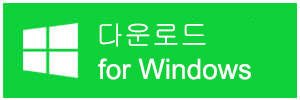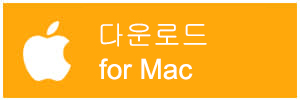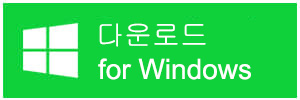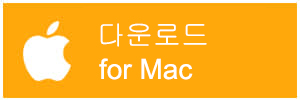Recoverit Data Recovery(Recoverit)는 시장에서 가장 널리 사용되는 파일 복구 프로그램 중 하나로, 분실된 Windows 및 Mac 장치를 복구할 수 있는 소프트웨어입니다.
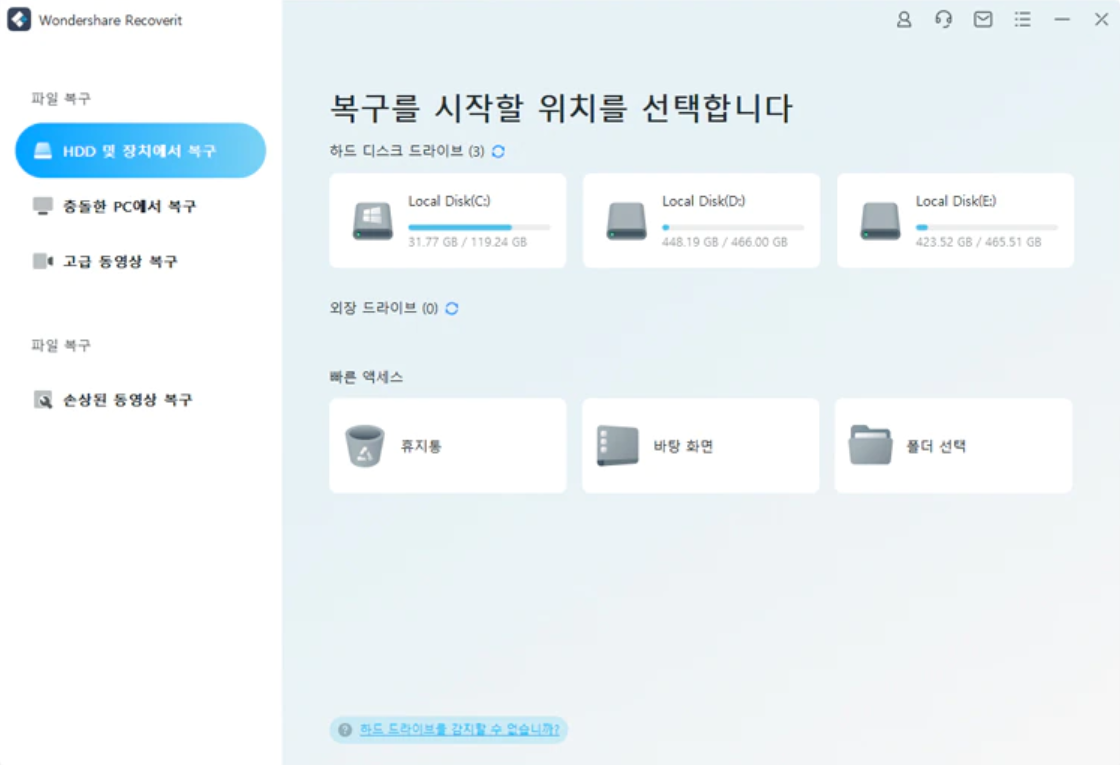
데이터를 복구해야 하는 경우Recoverit이 매우 유용하다고 생각할 수 있습니다. Recoverit은 손실된 파일의 빠른 스캔을 지원하여 컴퓨터에서 가능한 모든 손실된 파일을 찾아 복원합니다.또한 소프트웨어 목록에는 비디오 복구 및 손상된 비디오 복구에 대한 링크가 나열되어 있습니다.
그런데Recoverit 사용자들의 후기를 보면 복구 성공률이 낮다는 후기가 많고, 파일이 손상되어 복구 후 정상적으로 사용할 수 없다는 후기가 많아 사람들을 많이 안타까워 하고 있습니다!
따라서 대다수 사용자의 요구에 부응하여 오늘 이 기사에서 소개할 Bitwar 데이터 복구 소프트웨어인 복구 성공률이 높은 Recoverit에 대한 대체 데이터 복구 솔루션을 찾았습니다.
Recoverit의 대안 —— Bitwar 데이터 복구 소프트웨어
Bitwar Data Recovery는 또한 전 세계적으로 널리 사용되고 있으며, 시중에서 흔히 볼 수 있는 다양한 파일 형식을 지원하는 안전하고 안정적인 데이터 복구 소프트웨어입니다. 대부분의 사용자는 손실된 파일의 복구 성공률이 95%를 초과한다고 보고합니다. 결과적으로 최고의 파일 복구 소프트웨어 중 하나로 평가되었습니다. 그래서 Recoverit를 대체하는 데 사용했습니다.
Bitwar 데이터 복구 소프트웨어는 내부 및 외부 하드 드라이브, SD 카드/메모리 카드, USB 플래시 드라이브 또는 모든 저장 장치에서 손실된 파일, 데이터, 비디오, 사진 등을 복구할 수 있습니다. 현재 Windows 11, 10, 8, 7, Vista, XP 또는 macOS 10.11 이상 버전에 적합합니다!
편리하고 강력한 Bitwar Data Recovery를 지금 무료로 다운로드하여 하드 드라이브, 모바일 하드 드라이브, SSD, 펜 드라이브, 메모리 카드 및 기타 장치에서 손실된 파일을 복구하십시오!
Bitwar 데이터 복구 소프트웨어를 사용하는 자세한 방법
Recoverit과 다른 Bitwar 데이터 복구의 장점은 완전히 유도된 복구이며 소프트웨어 작동이 완전히 단계별라는 것입니다. 인터페이스에서 각 기능의 역할을 사용자에게 명확하게 알려줍니다. 컴퓨터 사용법을 모르는 사용자는 프롬프트에 주의를 기울이면 스스로 데이터를 복구할 수 있습니다.
1단계: 복구할 파티션 선택
Bitwar 데이터 복구 소프트웨어의 기본 인터페이스에서 데스크탑, 휴지통, 분실된 논리 드라이브 등을 포함하여 컴퓨터에 연결된 모든 저장 장치가 소프트웨어의 기본 인터페이스에 나열되는 것을 볼 수 있습니다.
스캔 모드의 선택 인터페이스로 진행하려면 데이터를 복구할 파티션을 선택해야 합니다. 예를 들어 D 파티션의 데이터를 삭제하고 휴지통을 비운 경우 D 파티션을 선택하고 다음을 클릭하기만 하면 됩니다.
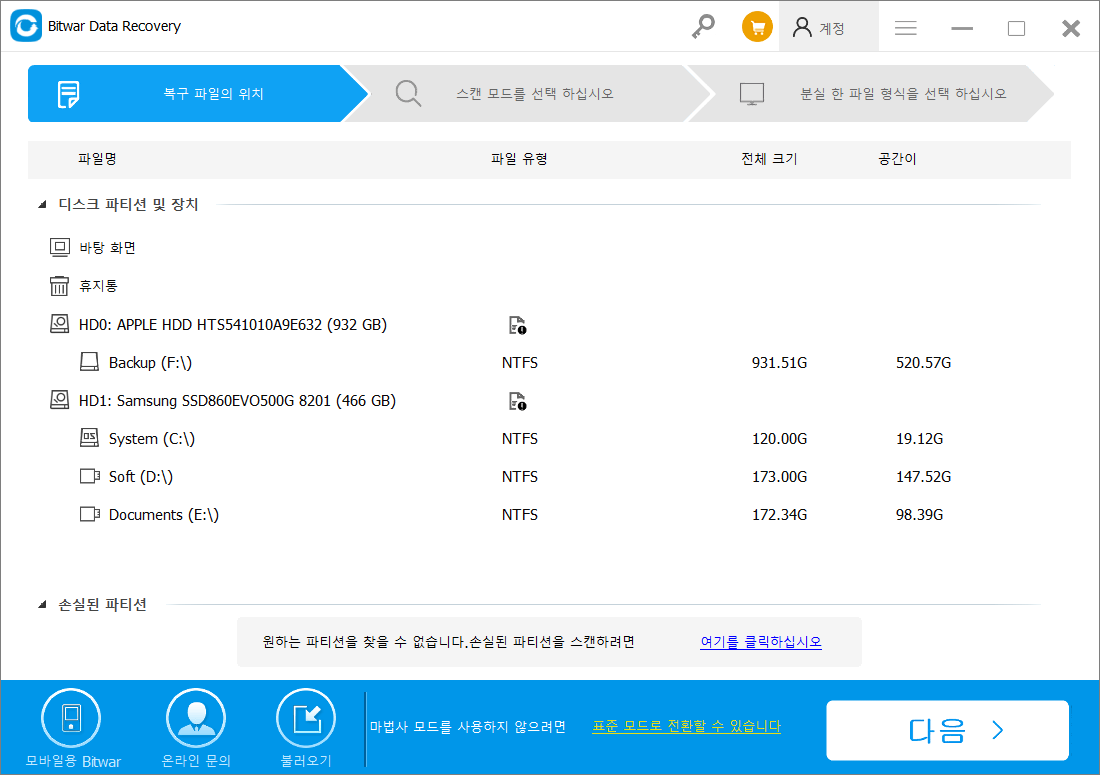
2단계: 빠른 스캔 모드 선택
여기에서 Bitwar는 세 가지 스캔 모드를 나열하고 자세한 설명을 제공합니다.
정상적인 상황에서는 빠른 검사를 수행하여 손실된 파일을 직접 찾을 수 있습니다. 그러나 파일이 장기간 삭제되었거나 새로 추가된 파일 등에 의해 손상될 수 있으므로 빠른 스캔으로 데이터 복구를 찾을 수 없는 경우 정밀 스캔을 통해 파일 형식을 일치시킬 수 있습니다. 파일 구조를 다시 검색하여 더 많은 파일을 검색합니다.
잘못된 포맷 검사의 경우 논리 드라이브를 빠르게 포맷한 후 파일을 복구하기 위해 필요하며, 파티션을 포맷한 후 파일을 복구해야 하는 경우 잘못된 포맷 검사를 직접 사용할 수 있습니다.

3단계: 파일 형식 선택
스캔 모드를 선택한 후 다음 단계는 복구해야 하는 파일 형식을 선택하는 것입니다. 일반적으로 사용되지 않는 파일 형식을 복원하려면 "기타" 형식을 선택합니다.
사진과 같은 파일 형식 중 하나만 손실된 경우 사진 형식만 선택하면 됩니다. 물론 어떤 종류의 파일이 누락되었는지 모르는 경우 모든 형식을 선택할 수 있습니다.
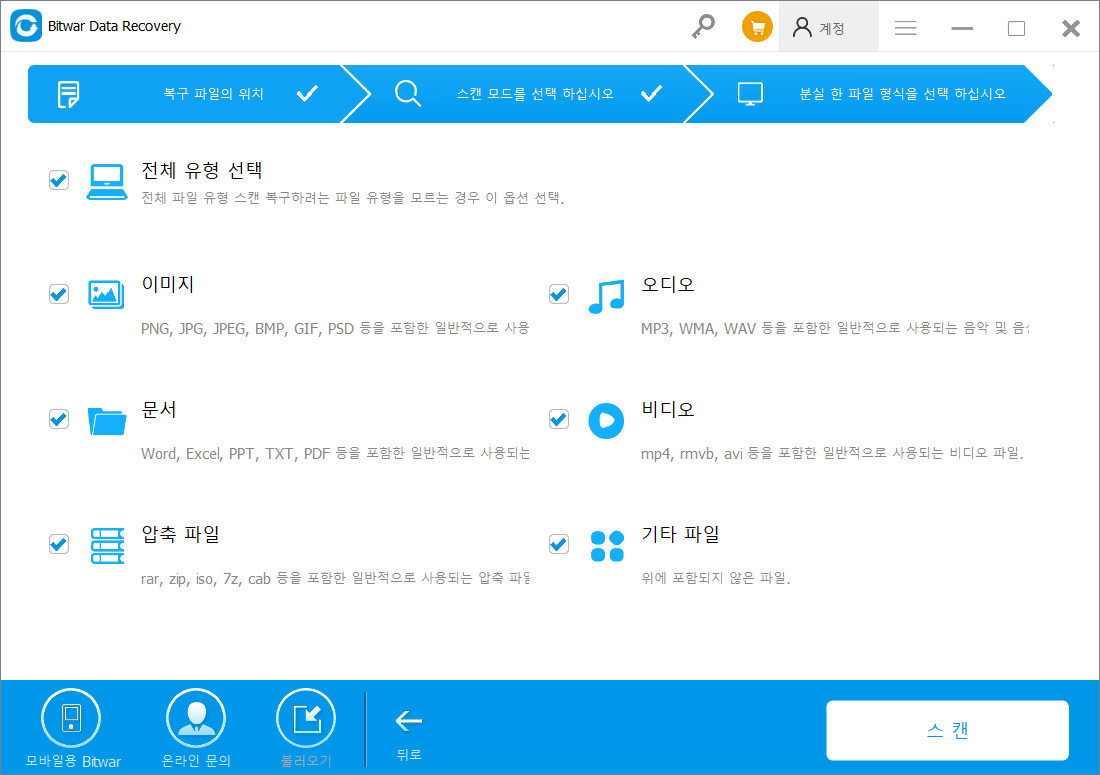
5단계: 복구 전 미리보기
Bitwar Data Recovery의 또 다른 큰 장점은 복구 전에 파일을 미리 볼 수 있다는 것입니다. 당신이 보는 것은 당신이 얻는 것입니다. 따라서 Bitwar에서 제공하는 300개 이상의 파일 형식에 대한 강력한 미리보기 기능을 사용하여 파일을 복구할 수 있는지 여부를 확인할 수 있습니다.
일반적으로 사용되지 않는 일부 희귀 파일 형식을 미리 볼 수 없는 경우 먼저 복원한 다음 파일을 볼 수도 있습니다.

6단계: 데이터 복구 방법 선택
필요한 파일을 선택한 후 [복원]을 클릭하여 파일 저장을 시작합니다.복원할 여러 파일을 함께 선택하는 경우 "원래 폴더 구조 복원" 또는 "동일 폴더로 복원"을 선택할 수 있습니다. 원래 폴더 구조를 유지하고 복원한다는 것은 원래 파일 이름/폴더 구조로 파일을 복원하는 것을 의미합니다.
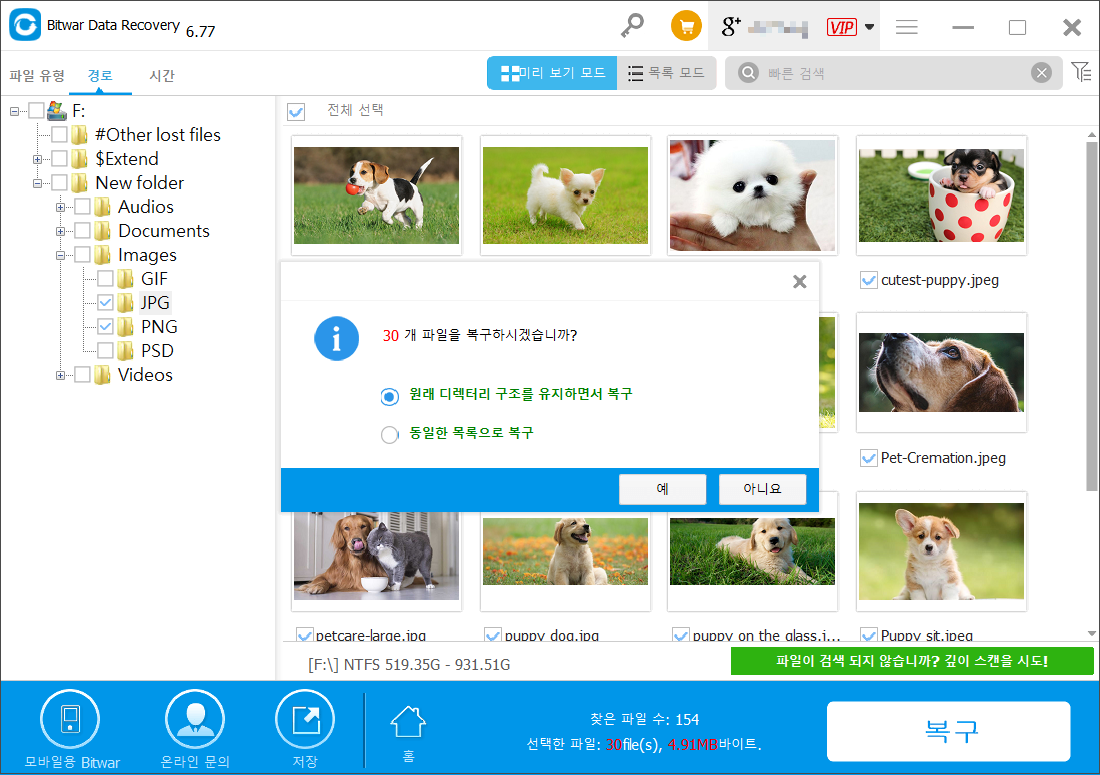
이전 파일과 복원된 파일 간의 충돌을 방지하기 위해 Bitwar 소프트웨어는 복원된 파일을 이전 파일이 저장된 경로로 복원할 수 없도록 설정했으며 새 저장 경로를 선택해야 합니다. 따라서 오래된 파일의 안전성이 최대한 보장되며 원본 파일을 덮어쓰거나 손상되는 것을 방지할 수 있습니다. 그리고 이것은 Recoverit 소프트웨어와 같은 다른 소프트웨어에서는 고려되지 않습니다. 복구된 파일 자체에 문제가 있는 경우 이전 파일 위치에 저장하면 모든 파일이 손실된다고 상상해 보십시오!
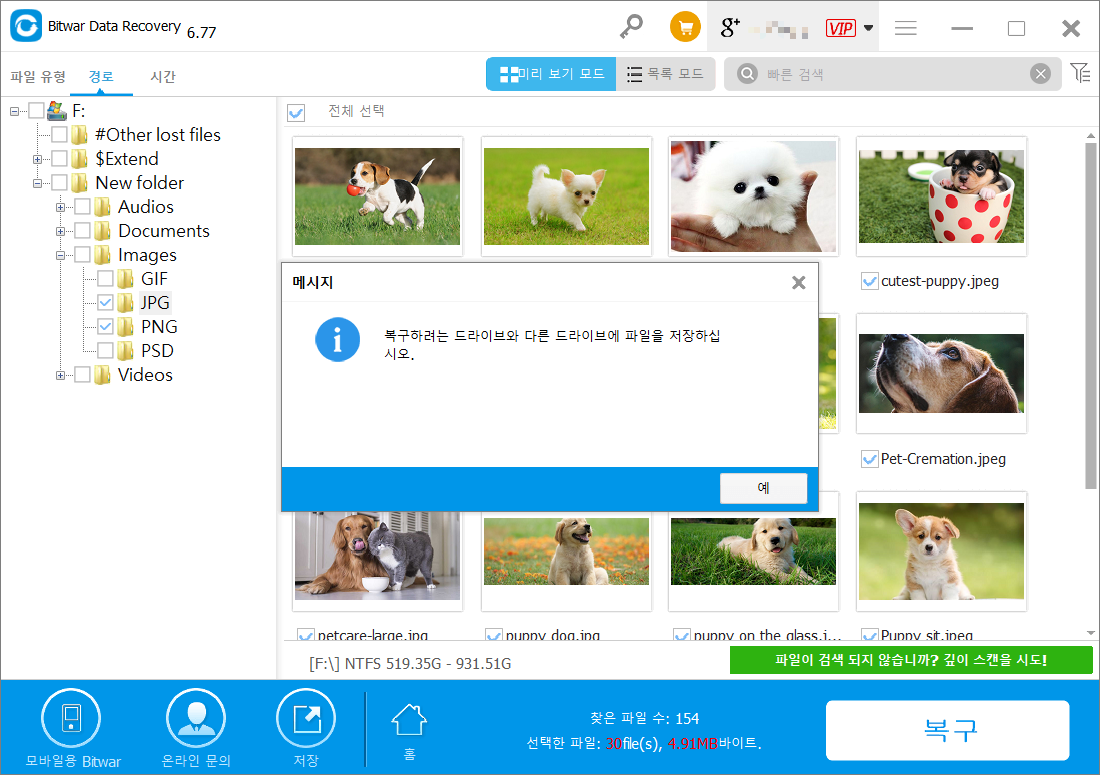
7단계: 성공적인 복구
복원 버튼을 클릭하면 복구 속도가 매우 빠른 것을 알 수 있습니다. 복원이 완료되면 "축하합니다"라는 메시지가 표시됩니다. 프롬프트에서 확인을 클릭하여 복구된 파일이 있는 폴더를 직접 열어 복구된 파일을 봅니다.
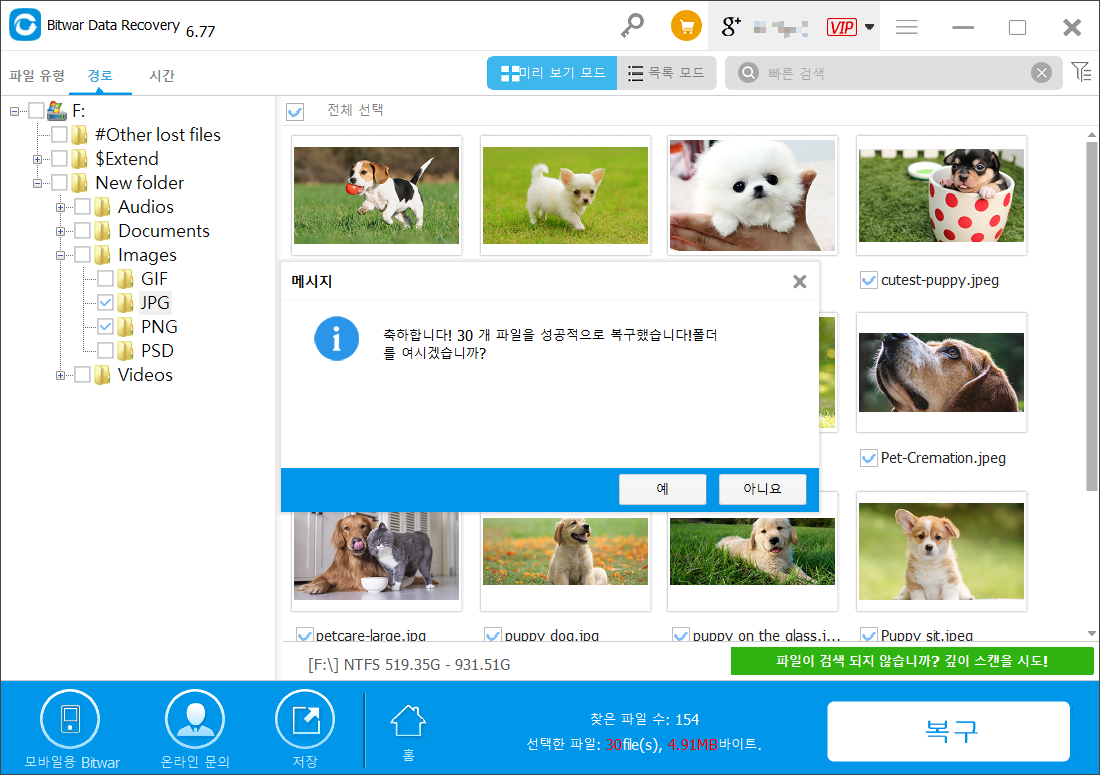
축하합니다. 손실되거나 삭제된 파일을 성공적으로 복구했습니다.
이 소프트웨어의 작동 원리는 읽기 전용 스캔이라는 것을 제조업체로부터 배웠습니다! Bitwar 데이터 복구 소프트웨어는 저장 장치의 모든 파일을 손상시키지 않고 읽기 전용 스캔입니다. 쓰기 작업 없이 필요할 수 있는 파일만 읽는 실제 데이터 복구 소프트웨어입니다.
Bitwar Data Recovery는 Softpedia에서 100% CLEAN 상을 수상했습니다. https://www.softpedia.com/get/System/Back-Up-and-Recovery/Bitwar-Data-Recovery.shtml#status
이 복구 소프트웨어를 사용하려면 아래 다운로드 버튼을 클릭하여 설치하고 사용하십시오!
Bitwar의 다양한 인간화 기능에 대한 자세한 설명
1. 복구 모드 선택
위에서 설명한 복구 모드 선택은 마법사 모드이며 사용자는 파일 손실 이유 및 개인 기본 설정에 따라 표준 모드를 사용하여 복원하도록 선택할 수도 있습니다. 소프트웨어 아래의 링크를 클릭하여 복구 모드로 전환할 수 있습니다.
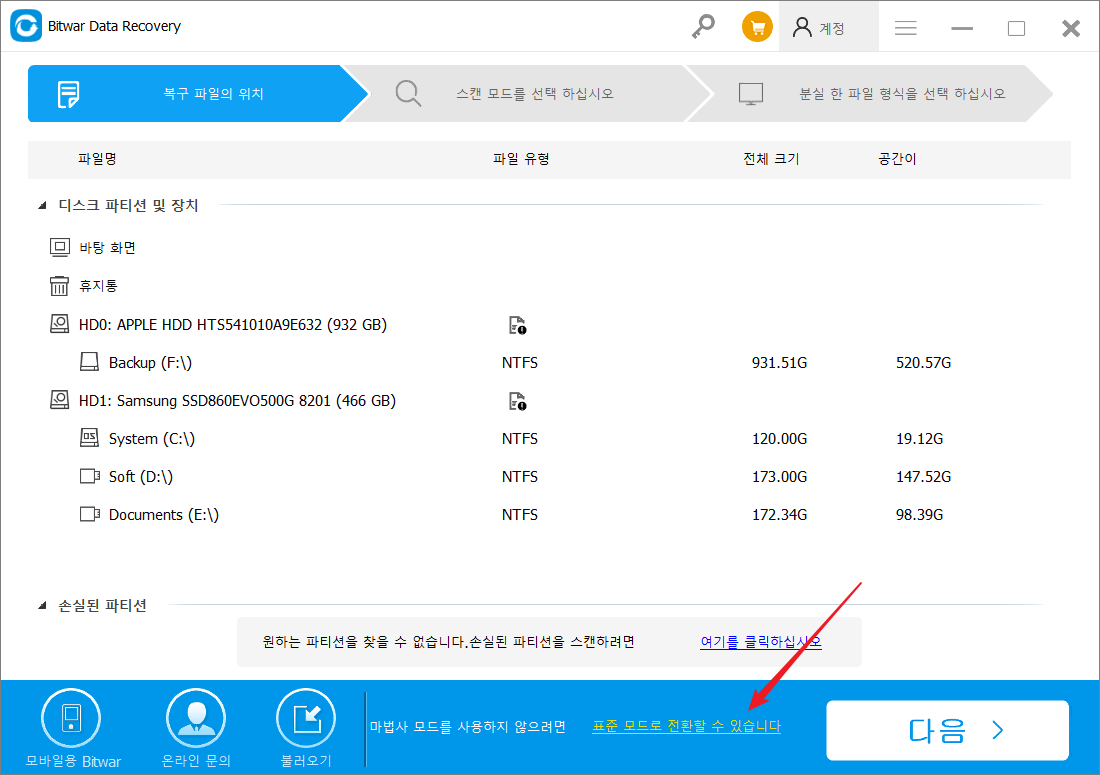
많은 사람들이 이 보다 간결하고 아름다운 복구 모드를 좋아합니다. 여기에서 사용자는 파일 손실의 원인에 따라 복원할 해당 모드를 직접 선택할 수 있습니다.
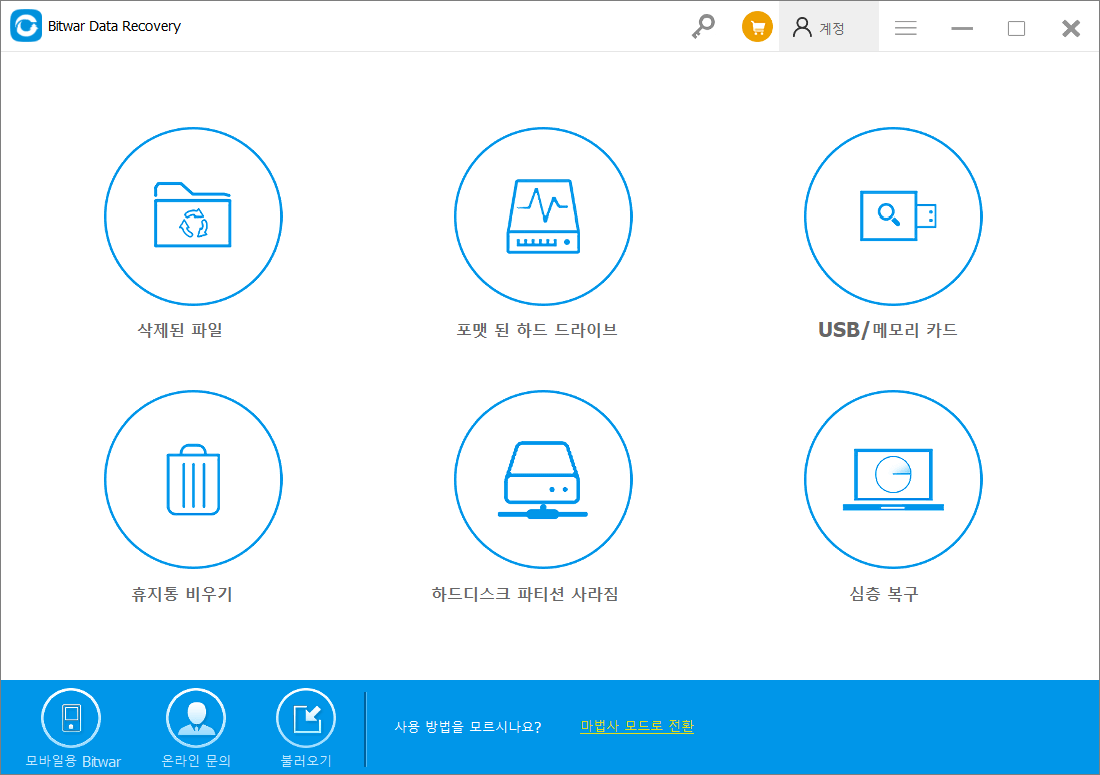
2. 유형/경로/시간 필터
문서 스캔 인터페이스에서 문서 유형, 수정 날짜, 문서 경로, 문서 크기 및 기타 기능을 통해 원하는 문서를 빠르게 찾을 수도 있습니다.
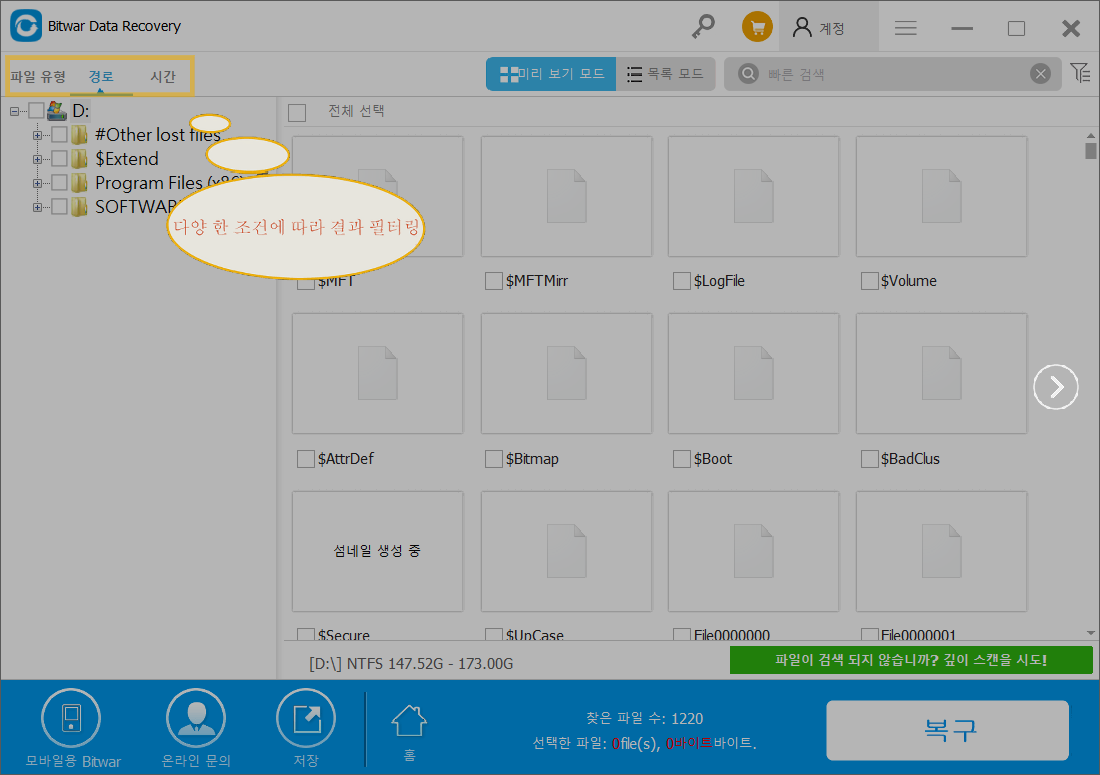
3. 강력한 파일 필터/검색 기능
상단의 [빠른 검색]을 사용하여 복구하려는 파일 이름의 일부 또는 전체를 입력하면 소프트웨어에서 스캔한 모든 파일을 관련 파일로 필터링할 수 있습니다.
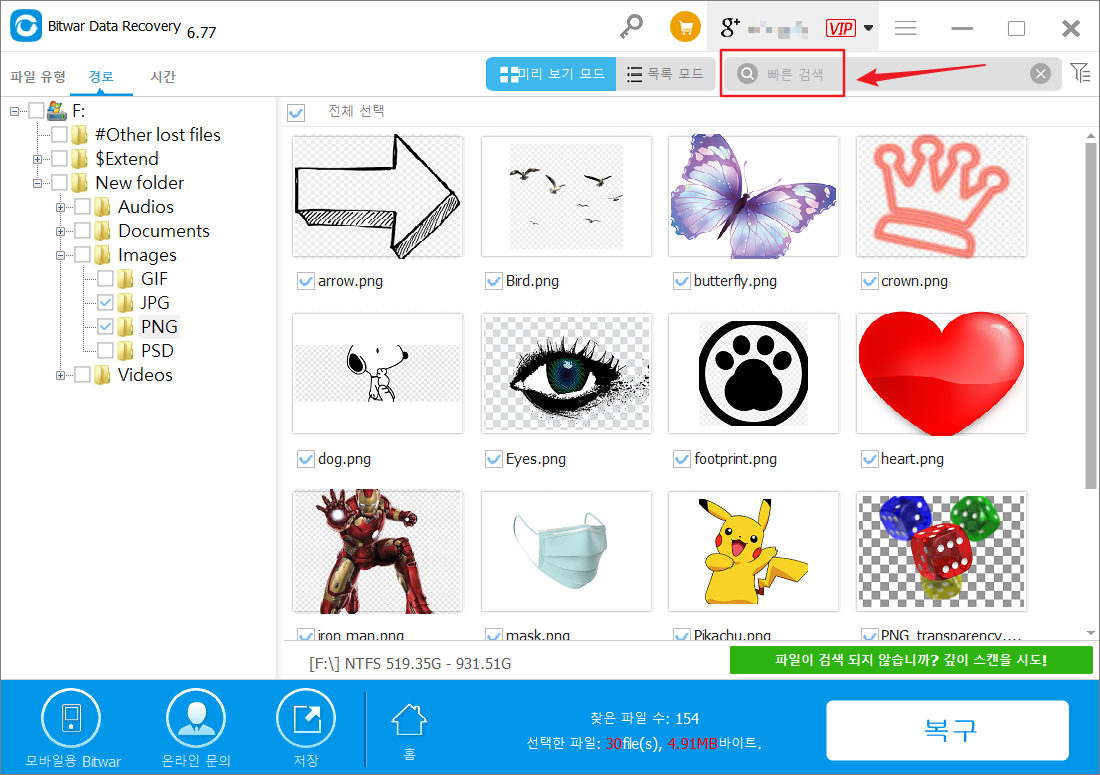
4. 미리보기 모드 및 목록 모드
미리보기 모드 또는 목록 모드로 전환하여 복구하려는 파일을 검색하고 봅니다.
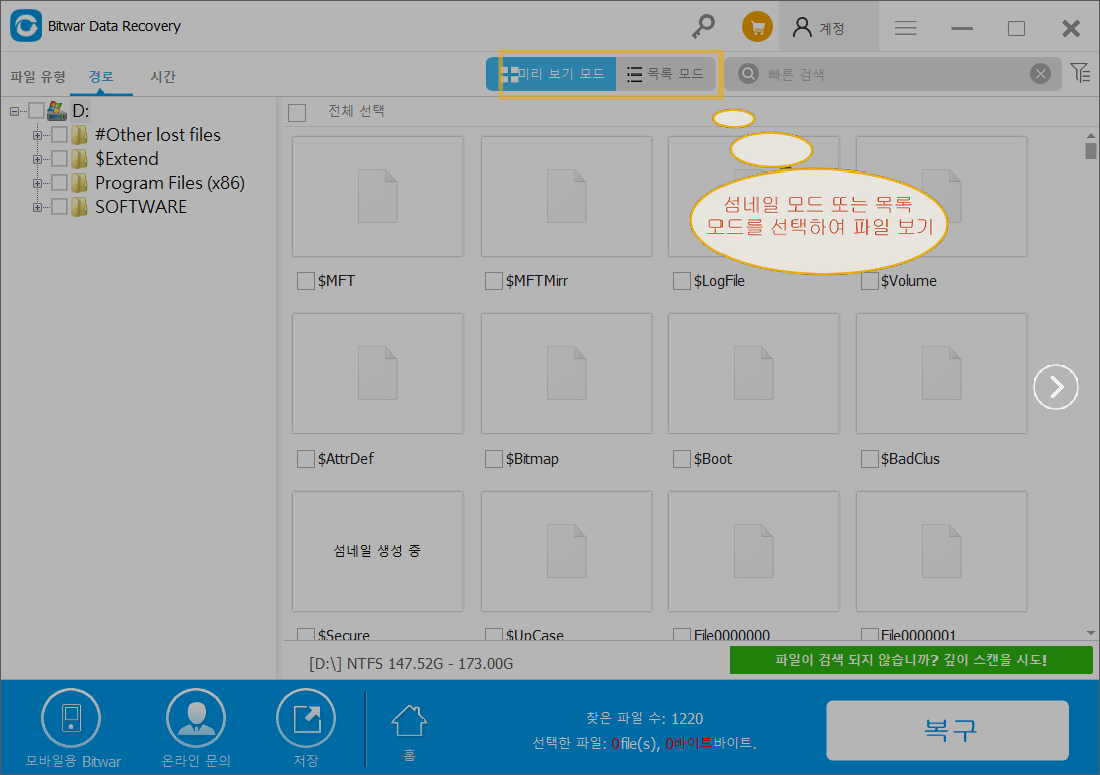
5. 스캔 일시 중지 또는 중지
스캔이 끝날 때까지 기다리느라 시간을 낭비할 필요가 없습니다. 스캔하는 동안 언제든지 스캔을 일시 중지하거나 중지하여 다른 작업을 수행할 수 있습니다. 복구하려는 파일을 찾고 소프트웨어가 스캔 중일 때도 더 이상 기다릴 필요가 없습니다. 직접 일시 중지하거나 중지한 다음 소프트웨어를 통해 파일을 미리 보고 복구할 수 있습니다. 이것은 좋은 경험입니다. 시간을 크게 절약하여 복구 효율성을 높일 수 있습니다.
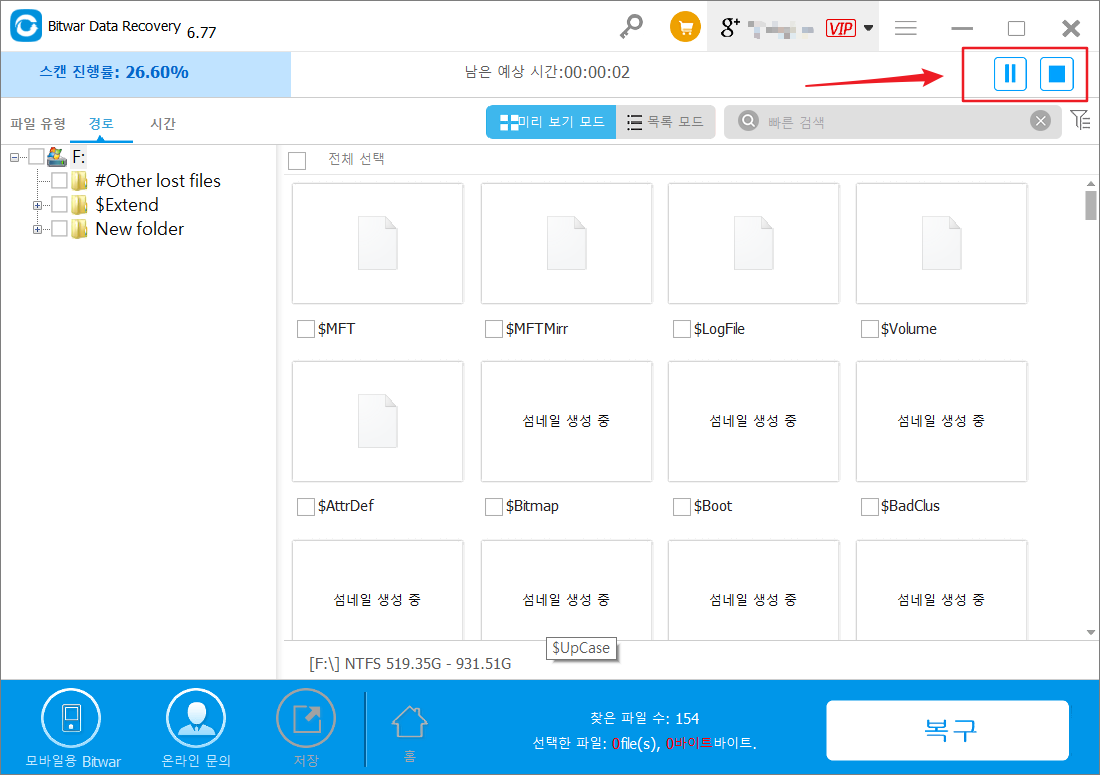
6. 스캔 범위 설정
정밀 스캔을 사용한 경우. 이 스캔의 특징은 시간을 들여 드라이브에 있는 데이터 구조의 파일 형식을 일치시켜 정밀 스캔을 수행하는 것입니다. 따라서 시간을 절약하고 드라이브의 시작 또는 끝에 스캔하려는 파일이 없다고 확신하는 경우 아래와 같이 스캔 범위를 사용자 정의할 수 있습니다. (이 기능은 디스크의 불량 섹터에도 적용됩니다. 스캔 프로세스가 20%에서 멈춘 경우 사용자는 스캔할 20% 부분을 건너뛰도록 선택할 수 있습니다.)
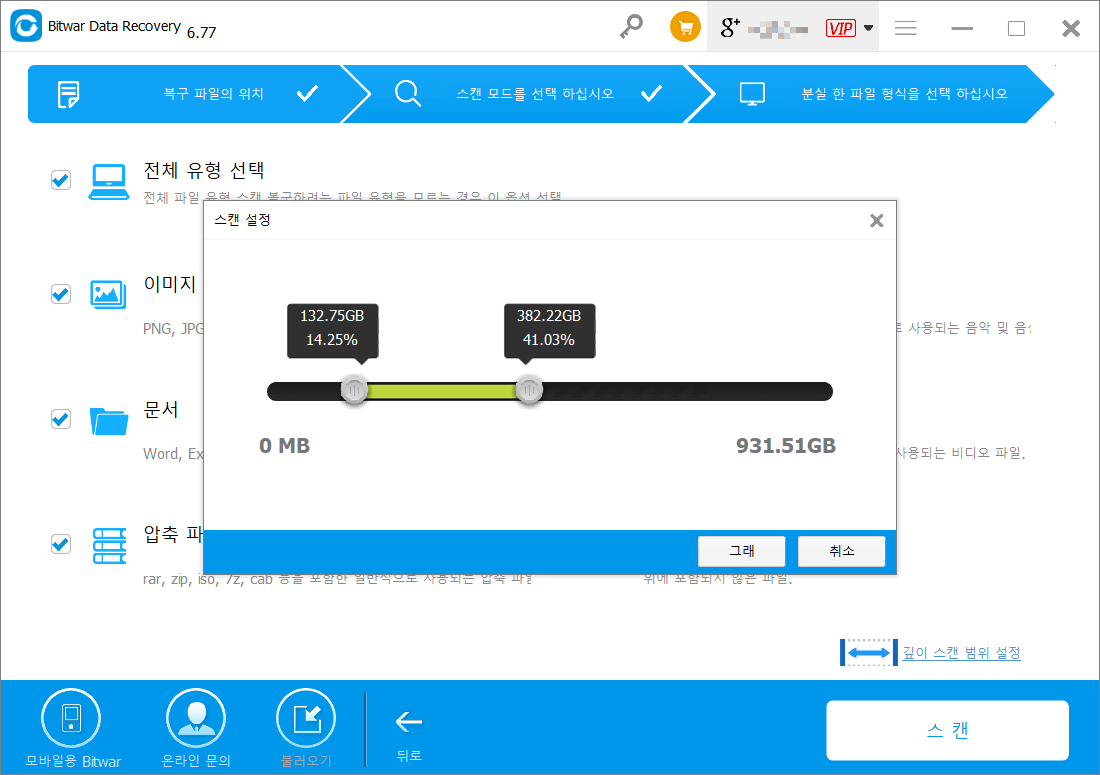
7. CD, VCD, DVD 디스크 복구
CD, VCD, DVD 디스크에서 손실된 파일을 복원하려면 오른쪽 상단 모서리에 있는 세 줄을 클릭하십시오. 고급 설정——기타 설정——"옵티컬 드라이브 건너뛰기" 선택을 취소하십시오. 그리고 확인을 눌러 종료합니다.
설정 후 컴퓨터에 연결된 CD, VCD, DVD 디스크를 스캔하여 손실된 파일을 찾을 수 있습니다.
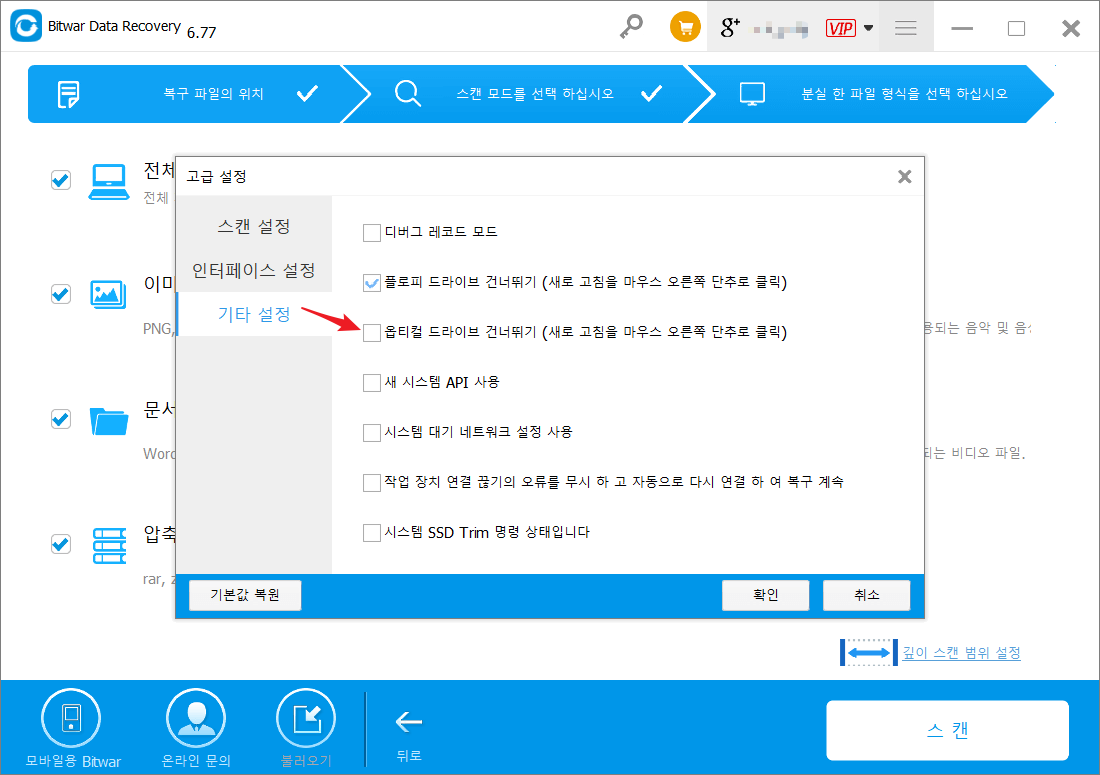
8. RAW 복구
알 수 없는 이유로 컴퓨터에서 저장 장치를 인식할 수 없는 경우 컴퓨터 관리를 확인하고 파일 형식이 RAW 형식으로 변경된 것을 확인하면 사용 공간과 여유 공간이 모두 0인 것을 확인할 수 있습니다. RAW디스크 파일을 복원할 수 있습니까?
할 수있다! Bitwar Data Recovery가 성공적으로 인식할 수 있는 RAW 형식의 원래 시스템 유형입니다. 빠른 스캔 모드에서 손실된 파일 복구를 지원합니다.
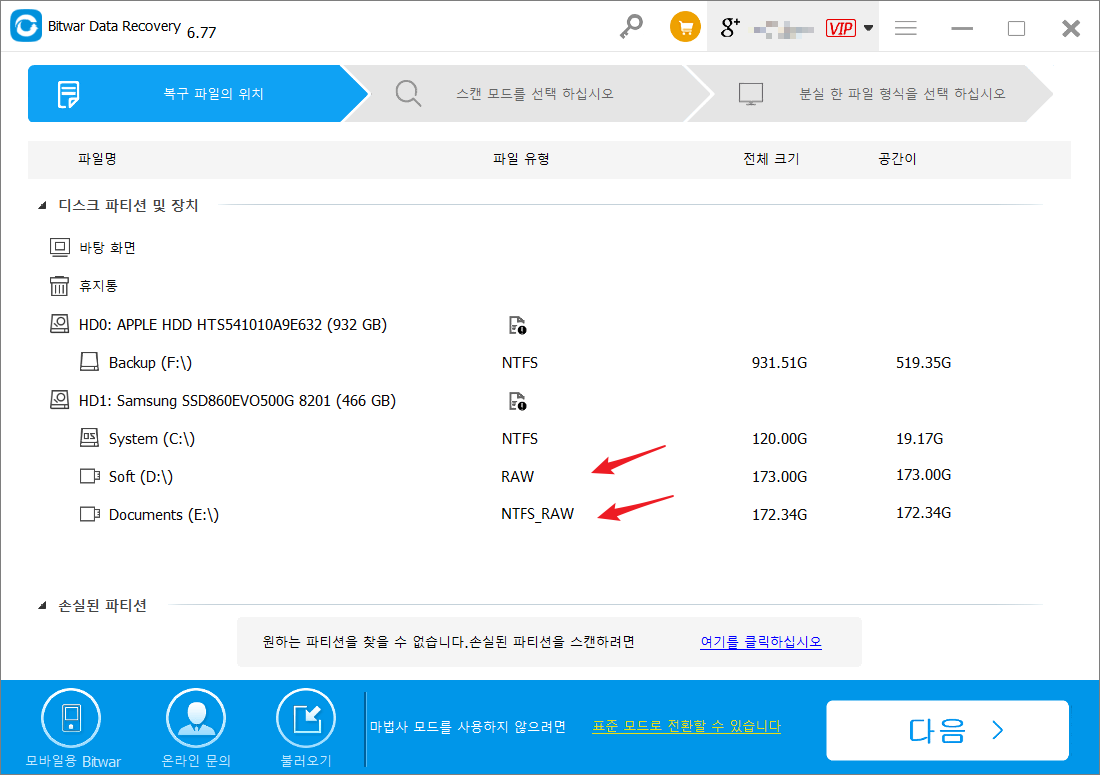
9. 손실된 파티션 복구
소프트웨어에 복구하려는 파티션이나 장치가 표시되지 않아도 걱정하지 마십시오! Bitwar는 알 수 없는 이유로 손실된 파티션 또는 인식할 수 없는 디스크에 대한 심층 검색을 지원합니다.소프트웨어의 첫 번째 인터페이스에서 손실된 논리 드라이브 아래에서 "하드디스크파티션사라짐"를 클릭하여 인식할 수 없는 파티션과 손실된 데이터를 검색합니다.
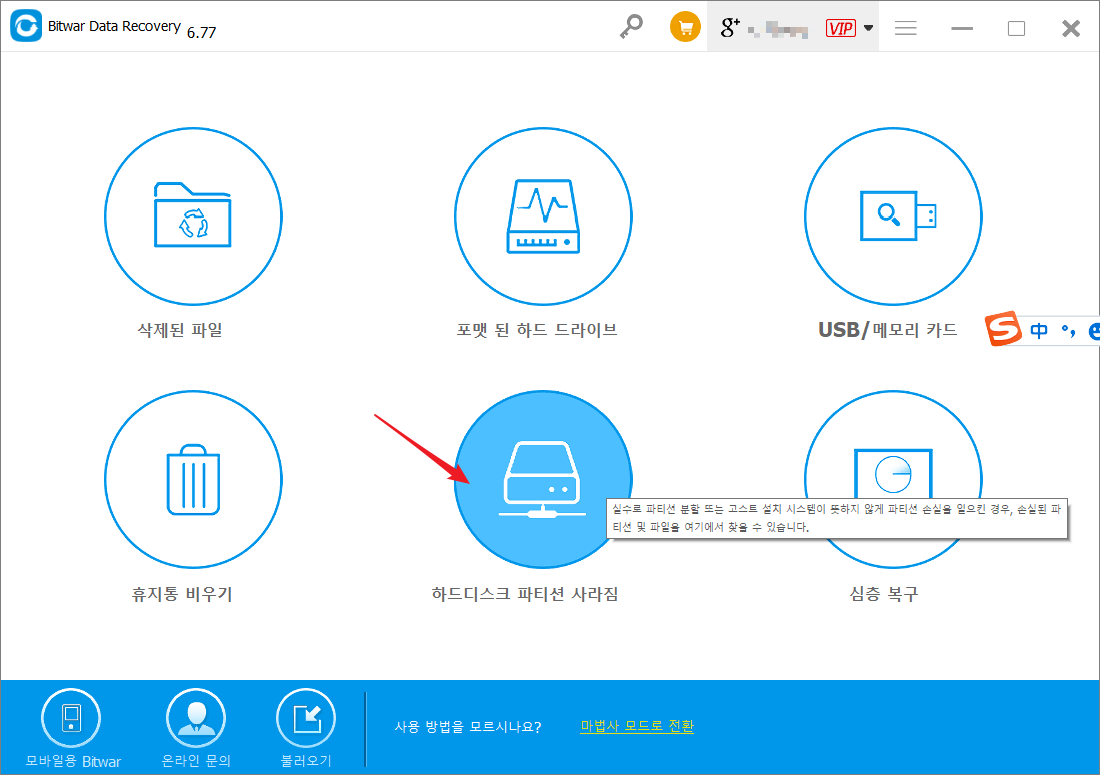
마침내
오늘날 Bitwar 데이터 복구 소프트웨어는 특히 시간 단축, 복구 조건 선택, 복구 성공률, 파일 및 컴퓨터 보안 측면에서 Recoverit 복구 소프트웨어를 완벽하게 대체합니다.
손실된 파일을 안전하게 복구하고 싶다면 놓치지 마세요.
Bitwar 데이터 복구 소프트웨어를 다운로드하려면 여기를 클릭하십시오!